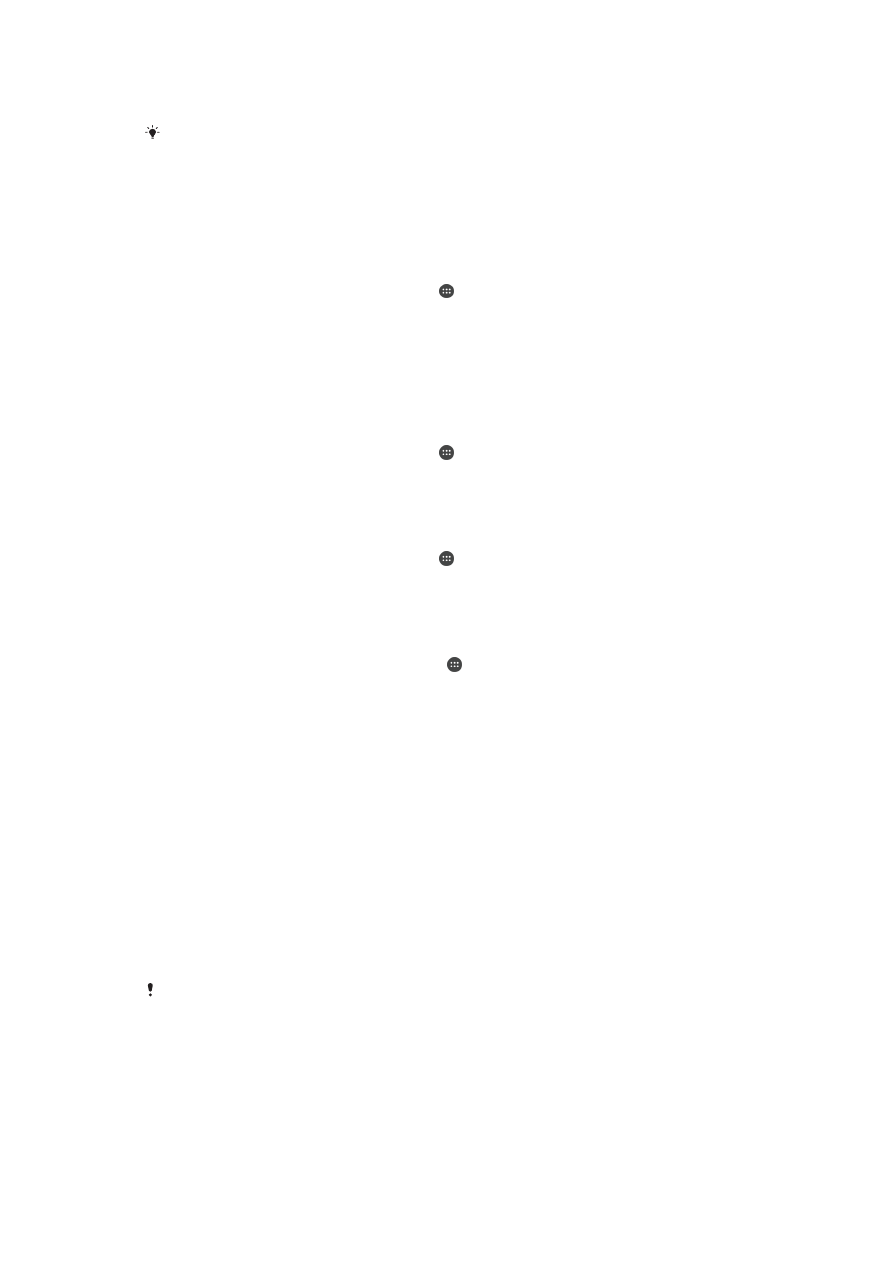
Pravljenje rezervne kopije i vraćanje sadržaja
Fotografije, video zapise i druge lične sadržaje uglavnom ne bi trebalo da čuvate
isključivo na internoj memoriji vašeg uređaja. Ako se nešto desi sa hardverom, ili ako se
vaš uređaj izgubi ili ga neko ukrade, podaci sačuvani u njegovoj internoj memoriji biće
zauvek izgubljeni. Preporučuje se da koristite softver Xperia™ Companion za pravljenje
rezervnih kopija, što omogućava bezbedno čuvanje podataka na računaru, odnosno
spoljnom uređaju. Ovaj metod se posebno preporučuje ako ažurirate softver svog
uređaja na noviju verziju Android sistema.
Pomoću aplikacije za pravljenje rezervne kopije i vraćanje sadržaja, možete na mreži brzo
napraviti rezervnu kopiju osnovnih podešavanja i podataka pomoću svog Google™
naloga. Ovu aplikaciju možete da koristite i za izradu lokalne rezervne kopije, na primer,
na SD kartici svog uređaja ili na spoljašnjem USB memorijskom uređaju.
Veoma je važno da zapamtite lozinku koju postavljate prilikom pravljenja rezervne kopije
podataka. Ako zaboravite lozinku, možda nećete moći da vratite važne podatke kao što su
kontakti i poruke.
Pravljenje rezervne kopije podataka na računaru
Koristite softver Xperia™ Companion za pravljenje rezervne kopije podataka na Windows
računaru ili Apple
®
Mac
®
računaru. Ove aplikacije za rezervne kopije omogućavaju vam
da napravite rezervne kopije sledećih tipova podataka:
119
Ovo je Internet verzija ove publikacije. © Štampajte samo za privatnu upotrebu..
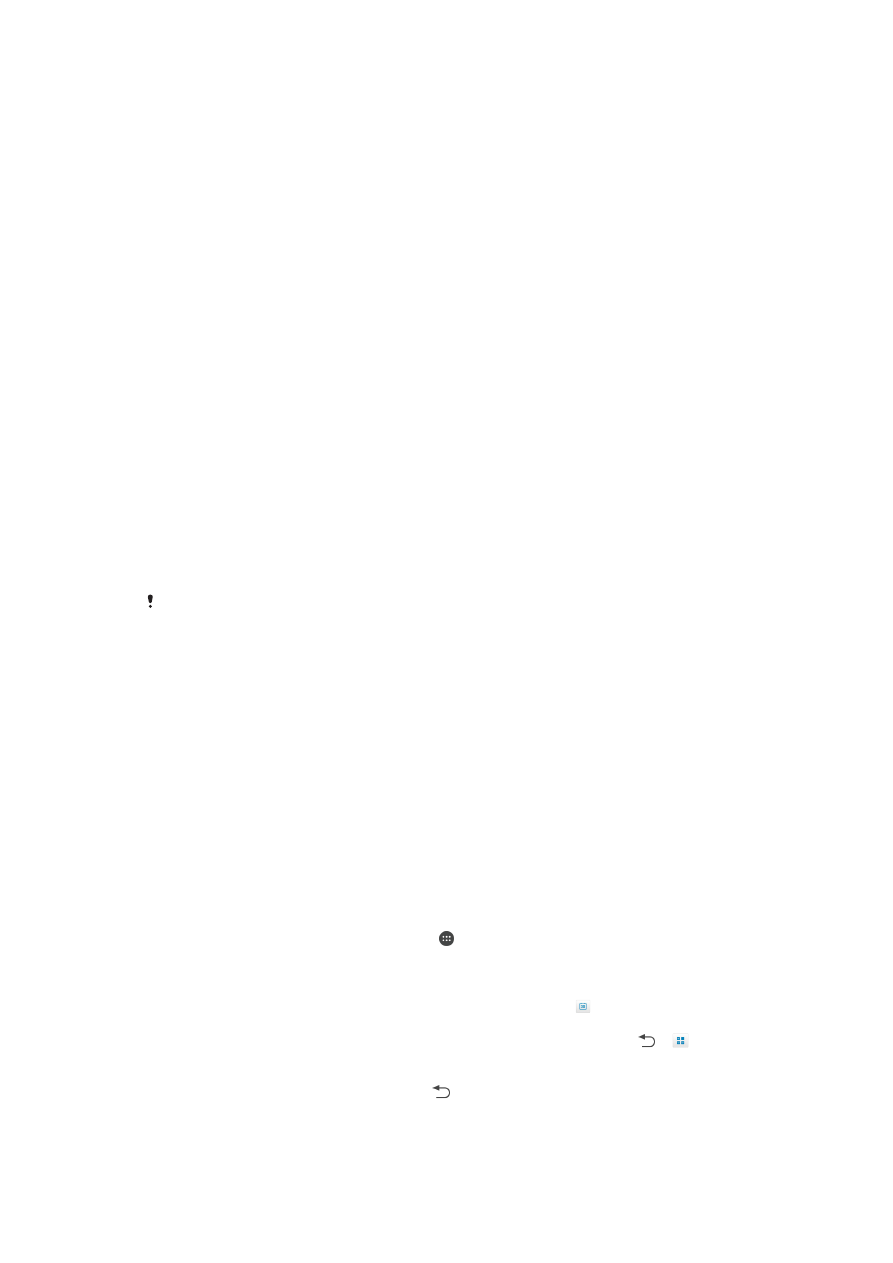
•
Kontakti i evidencije poziva
•
Poruke
•
Kalendar
•
Podešavanja
•
Medijske datoteke kao što su muzičke i video datoteke
•
Fotografije i slike
Pravljenje rezervne kopije podataka pomoću računara
1
Proverite da li je softver Xperia™ Companion instaliran na vašem Windows
računaru ili Apple
®
Mac
®
računaru.
2
Povežite uređaj sa računarom pomoću USB kabla.
3
Računar: Otvorite softver Xperia™ Companion. Nakon nekoliko trenutaka računar
detektuje vaš uređaj.
4
Na glavnom ekranu izaberite
Rezervna kopija.
5
Pratite uputstva na ekranu da biste napravili rezervnu kopiju podataka sa svog
uređaja.
Vraćanje podataka u prethodno stanje pomoću računara
1
Proverite da li je softver Xperia™ Companion instaliran na vašem Windows
računaru ili Apple
®
Mac
®
računaru.
2
Povežite uređaj sa računarom pomoću USB kabla.
3
Računar: Otvorite softver Xperia™ Companion.
4
Kliknite na
Vrati.
5
Izaberite rezervnu kopiju datoteke iz evidencije rezervnih kopija, zatim tapnite na
Vrati i pratite uputstva na ekranu za vraćanje podataka na vaš uređaj.
Pravljenje rezervne kopije podataka pomoću aplikacije za pravljenje
rezervne kopije i vraćanje
Ovaj metod možete da koristite za pravljenje rezervne kopije i vraćanje podataka između
verzija Android softvera. Ne možete da ga koristite za vraćanje podataka nakon nadogradnje
sistema.
Pomoću aplikacije za pravljenje rezervnih kopija i vraćanje možete da napravite rezervnu
kopiju podataka ručno ili da uključite funkciju automatskog pravljenja rezervne kopije
kako biste povremeno sačuvali podatke.
Aplikacija za pravljenje rezervnih kopija i vraćanje se preporučuje za pravljenje rezervne
kopije podataka pre resetovanja na fabrička podešavanja. Pomoću ove aplikacije možete
da napravite rezervnu kopiju sledećih tipova podataka na SD kartici na uređaju:
•
Markeri
•
Evidencije poziva
•
Kontakti
•
Razgovori
•
Podaci iz kalendara
Podešavanje funkcije automatskog pravljenja rezervne kopije
1
Ako pravite rezervnu kopiju na SD kartici, uverite se da je SD kartica pravilno
ubačena u uređaj.
2
Na ekranu Početni ekran dodirnite stavku .
3
Pronađite i dodirnite stavku
Pravljenje rezervne kopije i vraćanje.
4
Da biste omogućili funkciju automatskog pravljenja rezervne kopije, prevucite
klizač nadesno.
5
Da biste izabrali učestalost pravljenja rezervne kopije, dodirnite , a zatim
izaberite željenu učestalost.
6
Da biste izabrali odredište za čuvanje datoteka rezervne kopije, dodirnite > .
7
Da biste izabrali tipove podataka za rezervnu kopiju, označite odgovarajuća polja
za potvrdu.
8
Da biste sačuvali podešavanja, dodirnite .
120
Ovo je Internet verzija ove publikacije. © Štampajte samo za privatnu upotrebu..
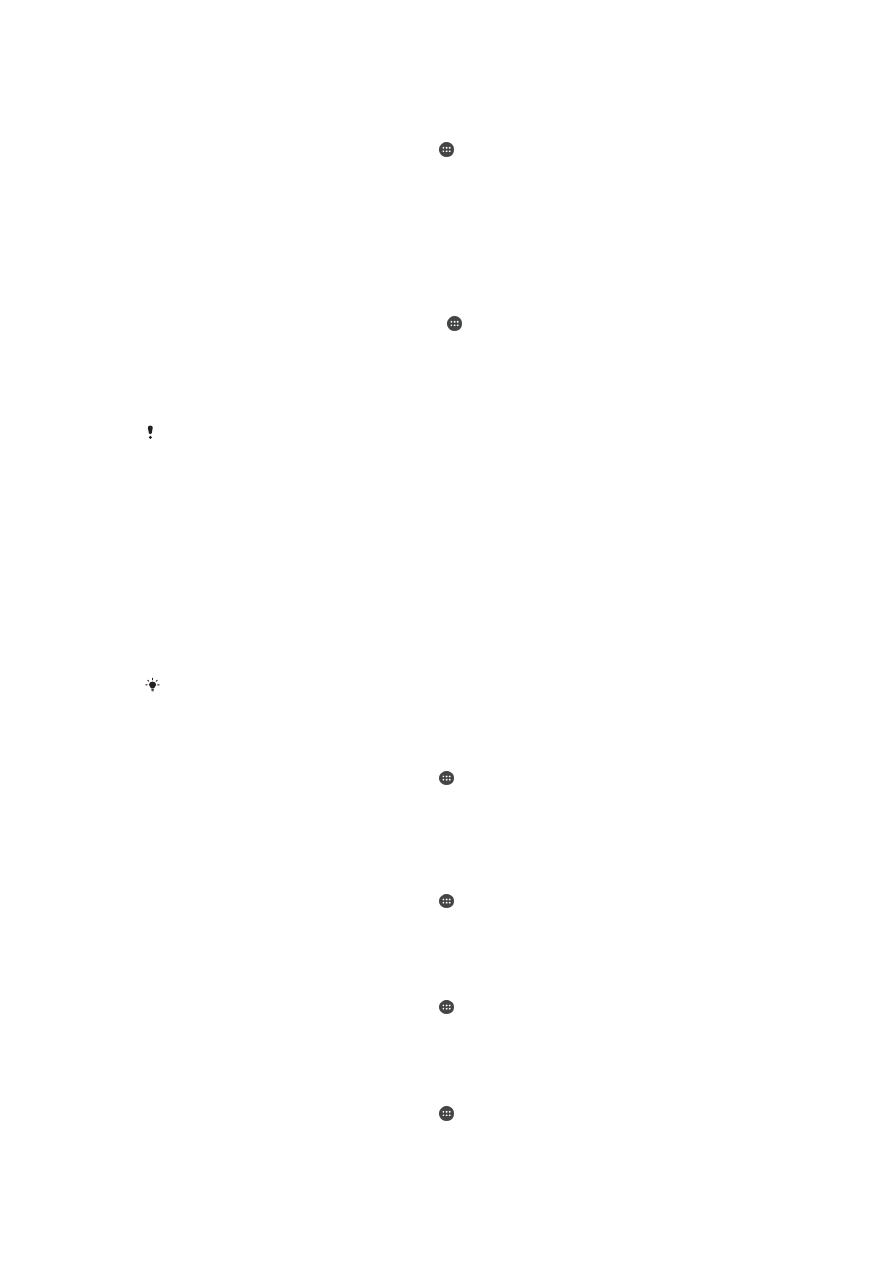
Ručno pravljenje rezervne kopije sadržaja
1
Ako pravite rezervnu kopiju na SD kartici, proverite da li je SD kartica pravilno
ubačena u uređaj.
2
Na ekranu Početni ekran dodirnite stavku .
3
Pronađite i dodirnite stavku
Pravljenje rezervne kopije i vraćanje.
4
Dodirnite stavku
Ruč. rez. ko., zatim izaberite odredište za rezervnu kopiju i tipove
podataka čiju rezervnu kopiju želite da napravite.
5
Dodirnite stavku
Nastavi.
6
Kad se napravi rezervna kopija podataka, dodirnite
Završi.
Vraćanje rezervne kopije sadržaja
1
Ako vraćate sadržaj sa SD kartice, proverite da li je SD kartica pravilno ubačena u
uređaj.
2
Na ekranu Početni ekran tapnite na stavku .
3
Pronađite stavku
Pravljenje rezervne kopije i vraćanje i tapnite na nju.
4
Tapnite na stavku
Restore data now, a zatim izaberite izvor za vraćanje i tipove
podataka koje želite da vratite.
5
Tapnite na stavku
Nastavi.
6
Kada vratite sadržaj, tapnite na stavku
Završi.
Ne zaboravite da će se sve promene koje izvršite na podacima i podešavanjima nakon
pravljenja rezervne kopije, uključujući i aplikacije koje preuzmete, izbrisati u toku postupka
vraćanja.